
Akshatha K
|
Aug 31, 2024
Einführung
WhatsApp ist ein wichtiger Bestandteil unseres täglichen Lebens - ob wir nun besondere Momente mit der Familie teilen, uns mit Freunden austauschen oder die Arbeit besprechen. Aber mit der Abhängigkeit von WhatsApp geht auch das Risiko einher, dass diese wichtigen Unterhaltungen verloren gehen, wenn etwas schiefgeht, z. B. wenn Sie Ihr Telefon verlieren oder das Gerät wechseln. Aus diesem Grund ist die Sicherung Ihrer Chats nicht nur eine gute Idee, sondern unerlässlich.
Das Sichern Ihrer WhatsApp-Unterhaltungen ist schnell und einfach und gibt Ihnen die Gewissheit, dass Ihre Daten sicher sind. In diesem Leitfaden zeigen wir Ihnen die besten Methoden zum Sichern von WhatsApp-Nachrichten und -Dateien, damit Sie immer in Verbindung bleiben, egal was passiert.
Warum sollten Sie Ihre WhatsApp-Chats sichern?
Das Sichern Ihrer WhatsApp-Chats ist aus mehreren Gründen wichtig:
Verhinderung von Datenverlusten: Unfälle passieren, und die Technik kann unberechenbar sein. Geräte können verloren gehen, gestohlen oder beschädigt werden, was zu Datenverlusten führen kann. Regelmäßige Backups Ihrer WhatsApp-Chats stellen sicher, dass Ihre wichtigen Unterhaltungen und Mediendateien sicher gespeichert sind, egal was mit Ihrem Gerät passiert.
Nahtloser Geräteübergang: Die Umstellung auf ein neues Telefon kann sehr mühsam sein, vor allem wenn es um die Übertragung von Daten geht. Mit einem WhatsApp-Backup wird der Gerätewechsel zum Kinderspiel, da alle Ihre Chats, Medien und Einstellungen problemlos auf Ihr neues Telefon übertragen werden.
Bewahren Sie liebgewonnene Erinnerungen: Auf WhatsApp sind oft wichtige Momente gespeichert - seien es persönliche Unterhaltungen, Familienfotos oder wertvolle Medien. Die Sicherung Ihrer Dateien schützt diese wertvollen Erinnerungen und ermöglicht Ihnen den Zugriff darauf, wann immer Sie ihn benötigen.
Sicherstellung der Geschäftskontinuität: Für diejenigen, die WhatsApp geschäftlich nutzen, ist die Erstellung von Backups von entscheidender Bedeutung. Es schützt wichtige Kommunikationen, Kundeninteraktionen und Geschäftsdokumente und gewährleistet einen reibungslosen Betrieb. Dies ist besonders wichtig für die Aufbewahrung von Kundendienstgesprächen und projektbezogenen Diskussionen.
Auswahl der Sicherungsmethode
Bei WhatsApp gibt es zwei Hauptmethoden für die Datensicherung: Cloud-Speicher und lokaler Speicher, die beide ihre eigenen Vorteile und Überlegungen mit sich bringen.
Cloud-Speicher:
Google Drive (Android): Diese Methode wird aufgrund der nahtlosen Integration bei der Verwendung von Google besonders von Android-Nutzern bevorzugt. Der Prozess stellt sicher, dass der Chatverlauf und die Medien sicher in der Cloud aufbewahrt werden und dass diese über jedes mit einem Google-Konto verbundene Gerät abgerufen werden können. Das macht es sehr einfach, Daten zwischen Geräten zu übertragen.
iCloud (iOS): Für iPhone-Nutzer bietet iCloud eine ähnliche Backup-Lösung. WhatsApp-Daten werden in der Cloud gesichert und können auf jedem iOS-Gerät, das mit Ihrer Apple-ID verbunden ist, problemlos wiederhergestellt werden. Backup-Systeme für iCloud sind sehr praktisch und leistungsstark, insbesondere wenn Sie ein neues iPhone einrichten.
Lokaler Speicher:
Gerätespeicher: Bei dieser Methode wird Ihr Backup direkt auf dem internen oder externen Speicher Ihres Geräts gespeichert. Dies erfordert zwar keine Internetverbindung und kann schneller sein, ist aber auch riskanter. Wenn das Gerät verloren geht oder beschädigt wird, kann auch die Sicherung verloren gehen.
Schritte zur Sicherung Ihrer WhatsApp-Chats auf Android (über Google Drive)
Schritte zum Sichern von Chats auf Android über Google Drive:
Öffnen Sie WhatsApp und tippen Sie auf die drei vertikalen Punkte in der oberen rechten Ecke, um das Menü zu öffnen.
Wählen Sie „Einstellungen“ aus der Dropdown-Liste.
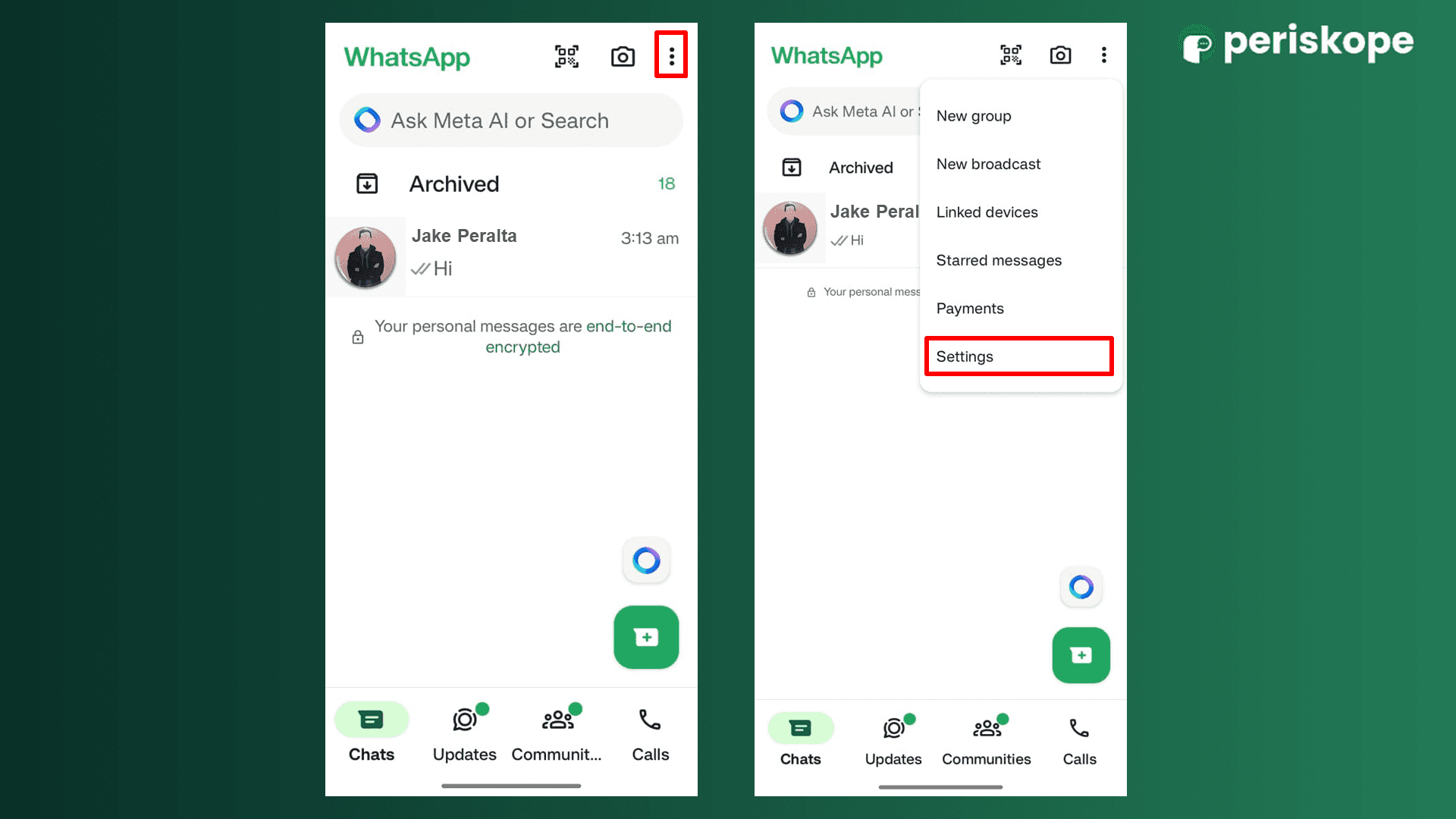
Gehen Sie zu „Chats“ und klicken Sie auf „Chat-Backup“.
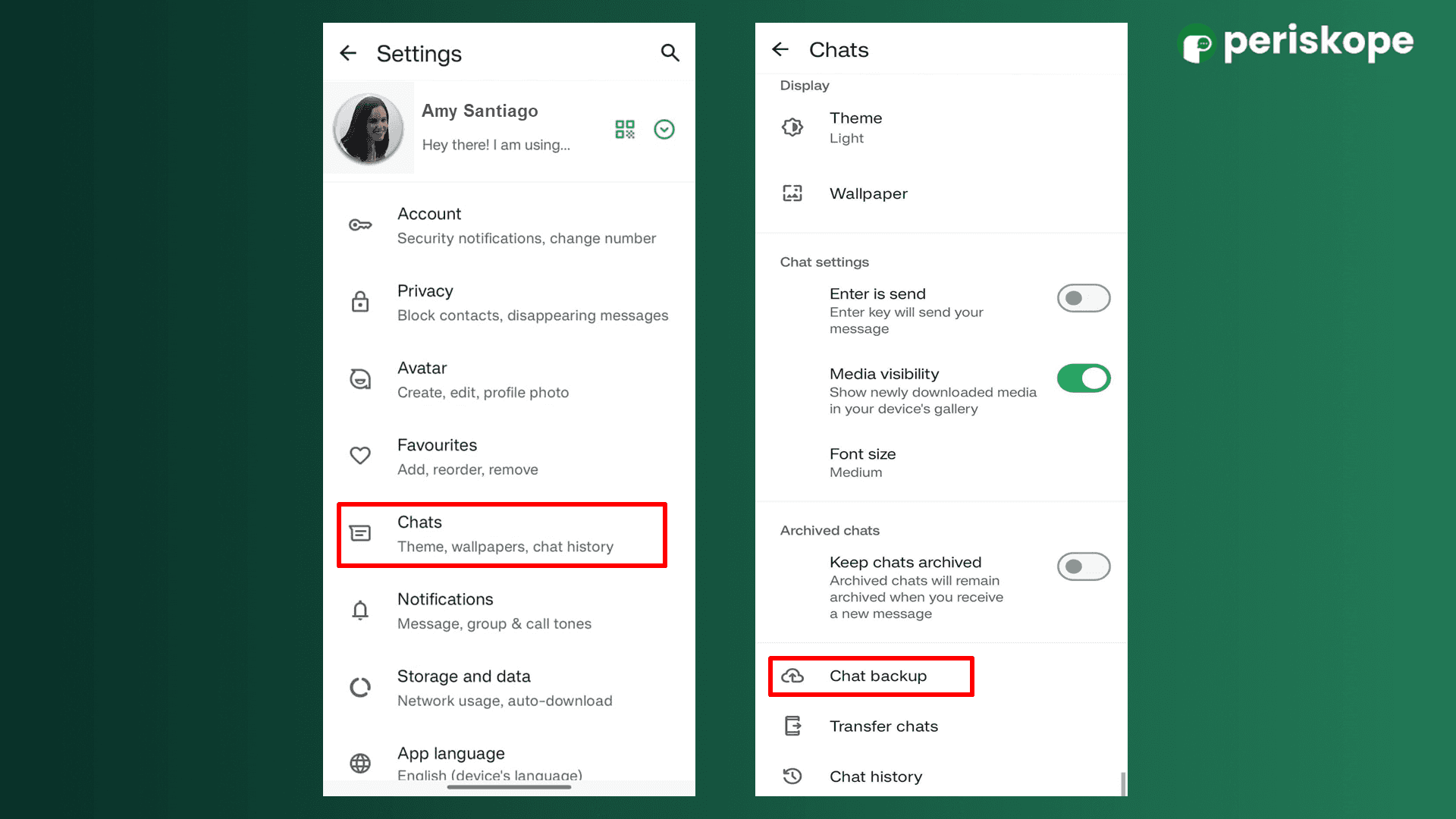
Tippen Sie auf „Auf Google Drive sichern“ und wählen Sie als Häufigkeit zwischen täglich, wöchentlich oder monatlich.
Wählen Sie das Google-Konto, das Sie für die Sicherung verwenden möchten. Wenn das Google-Konto noch nicht hinzugefügt wurde, wählen Sie „Konto hinzufügen“, um ein neues Konto hinzuzufügen.
Entscheiden Sie, ob Videos in die Sicherung aufgenommen werden sollen, indem Sie die Option „Videos einschließen“ einstellen.
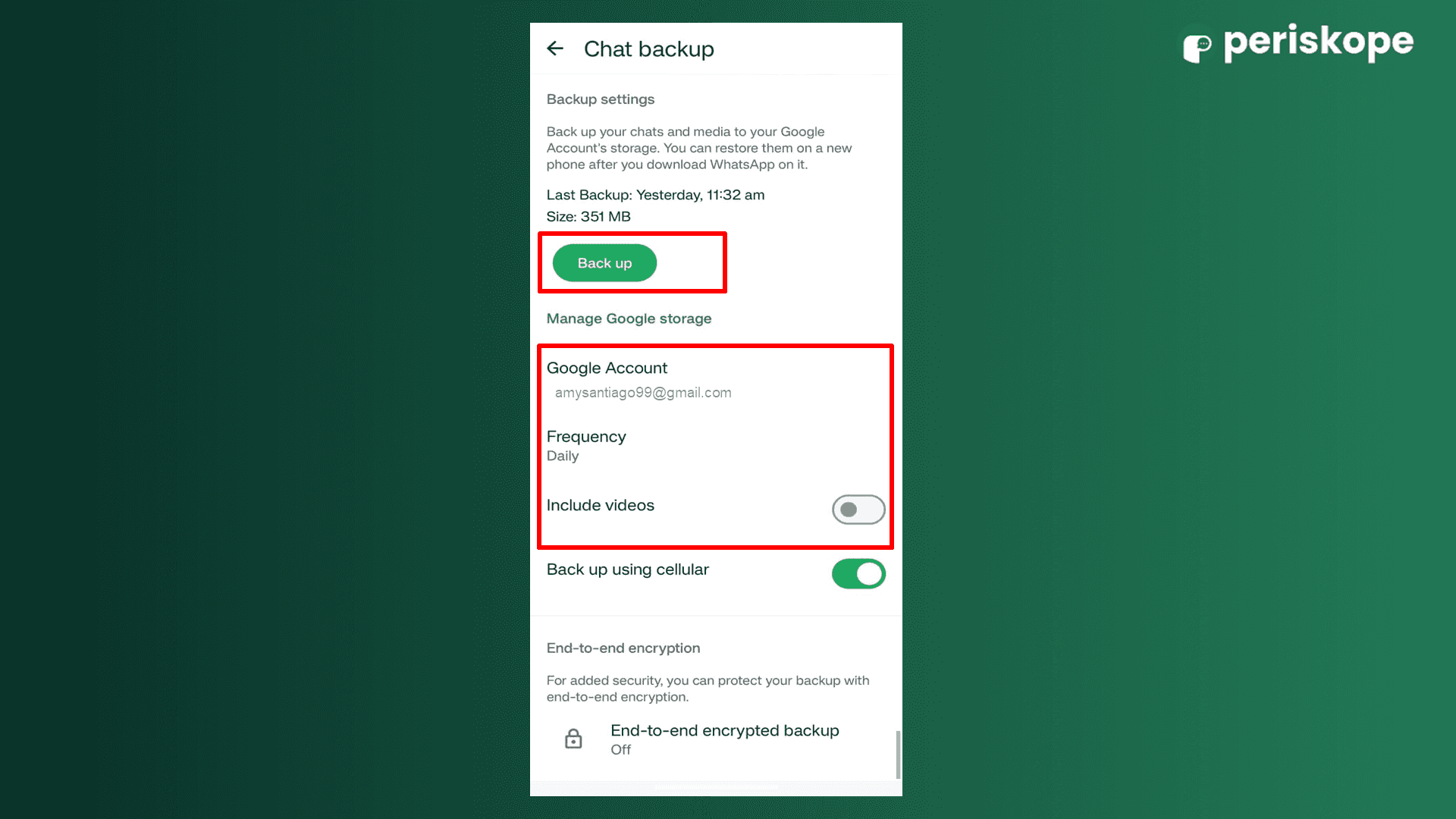
Schritte zur Sicherung Ihrer WhatsApp-Chats auf iOS (über iCloud)
Schritte zum Sichern von Chats auf dem iPhone über iCloud:
Öffnen Sie WhatsApp und navigieren Sie zu „Einstellungen“. > „Chats“ > „Chat-Backup“.
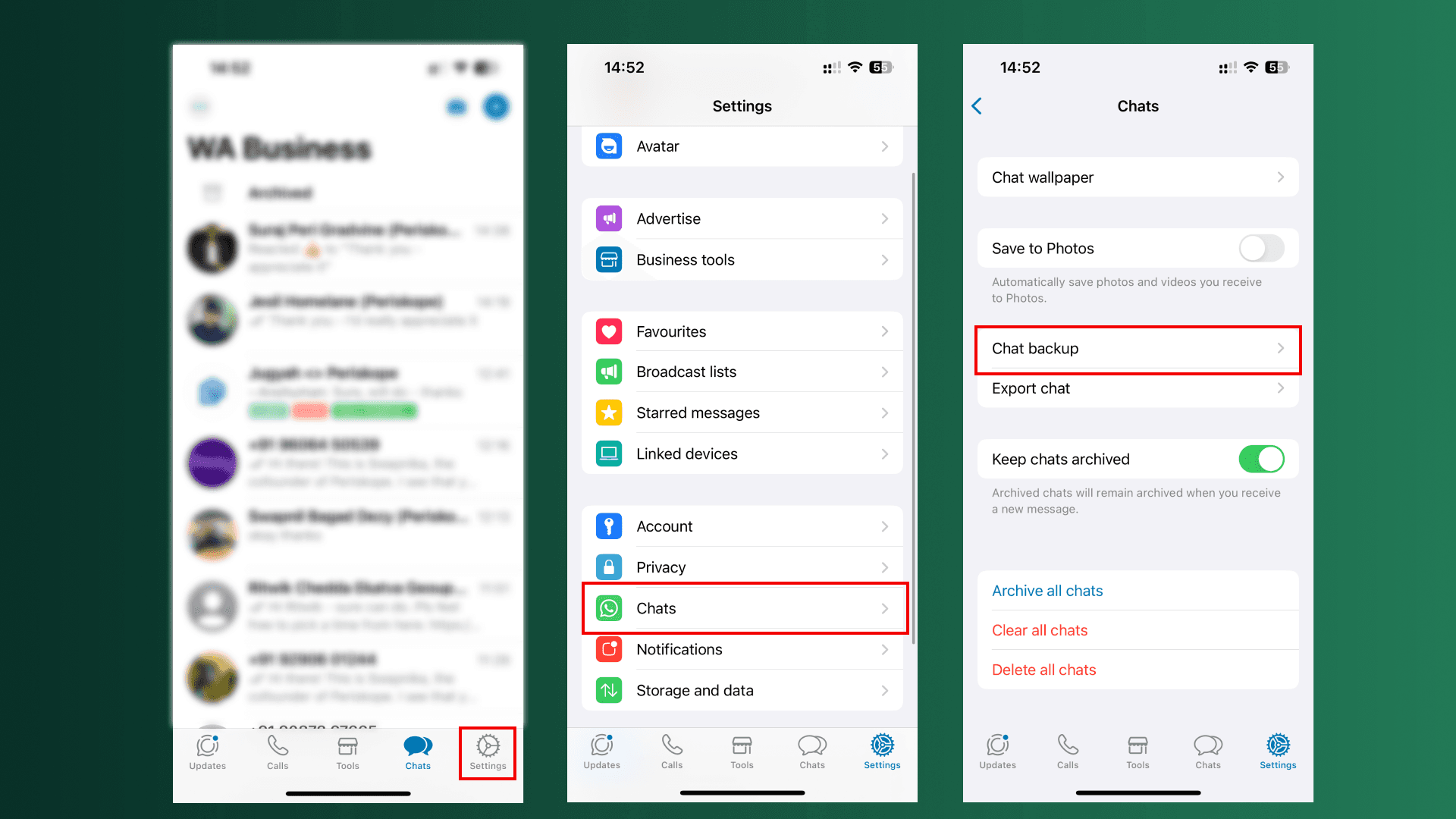
Tippen Sie auf „Jetzt sichern“, um eine sofortige Sicherung Ihres Chatverlaufs zu erhalten.
Tippen Sie nun auf „Automatische Sicherung“ und stellen Sie die gewünschte Sicherungshäufigkeit auf täglich, wöchentlich oder monatlich ein.
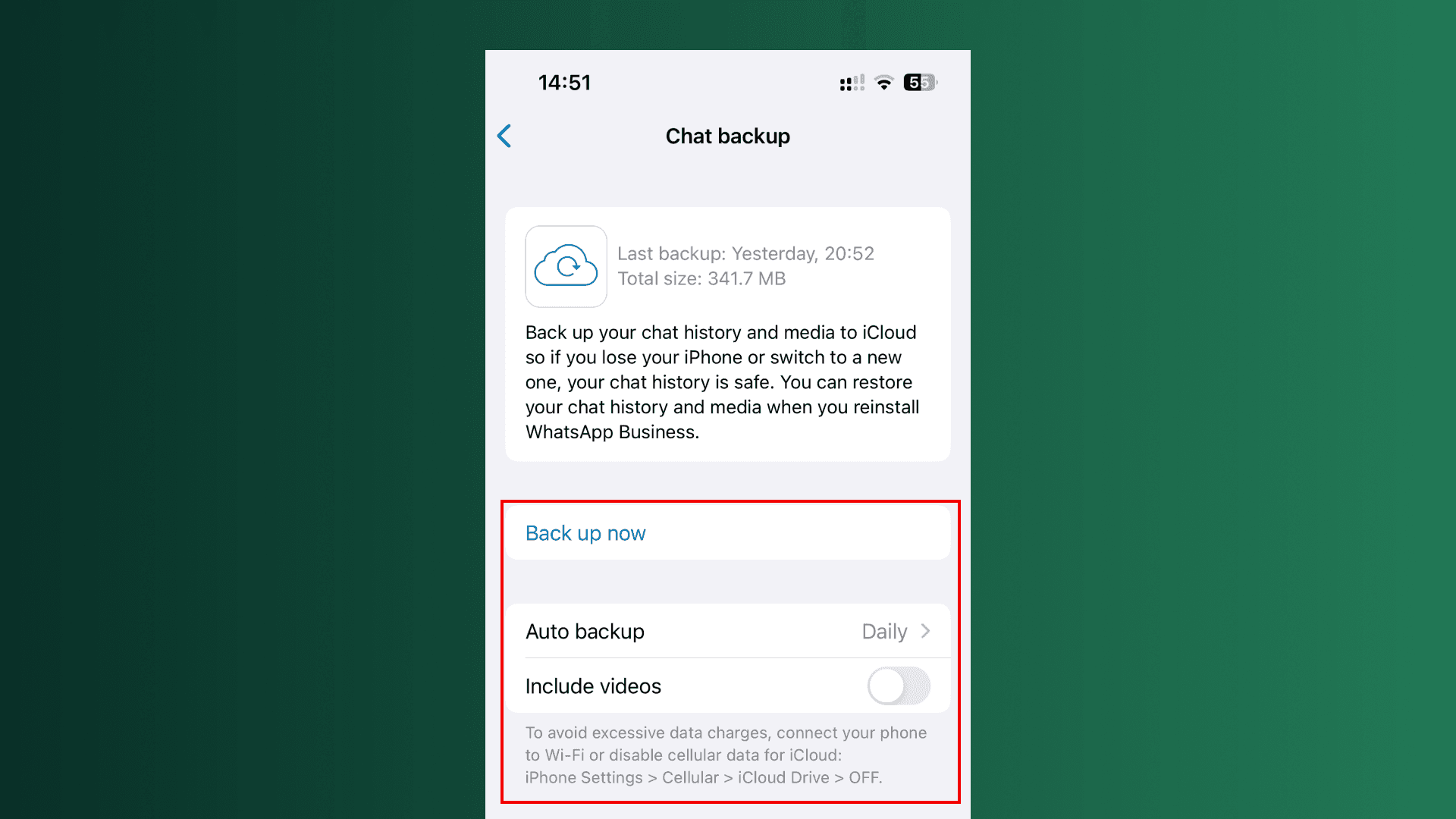
Stellen Sie sicher, dass Sie genügend iCloud-Speicher für Backups zur Verfügung haben. Falls erforderlich, können Sie Ihren iCloud-Speicher in den iPhone-Einstellungen verwalten.
Wiederherstellung von WhatsApp-Chats auf Android & iOS
Schritte zur Wiederherstellung von Chats aus Google Drive (für Android)
Entfernen Sie WhatsApp aus dem Google Play Store und installieren Sie es neu.
Öffnen Sie WhatsApp und bestätigen Sie Ihr Telefon.
Wenn Sie dazu aufgefordert werden, wählen Sie bitte „Wiederherstellen“, um Ihren Chatverlauf und Ihre Medien von Google Drive abzurufen.
Schritte zur Wiederherstellung von Chats aus iCloud (für iOS) :
Laden Sie WhatsApp aus dem App Store herunter und installieren Sie es erneut.
Öffnen Sie WhatsApp und verifizieren Sie die Nummer.
Klicken Sie auf „Chat-Verlauf wiederherstellen“ von iCloud und folgen Sie den Anweisungen auf dem Bildschirm. Vergewissern Sie sich, dass es sich um dieselbe Apple ID und Telefonnummer handelt, die Sie für die Sicherung verwendet haben.
Tipps für wirksame Backups
Planen Sie häufige Backups: Regelmäßige Backups sind ebenso wichtig wie die Aktualisierung Ihrer Daten. Legen Sie eine Ihren Bedürfnissen entsprechende Häufigkeit fest, um zu vermeiden, dass aktuelle Unterhaltungen und Medien verloren gehen.
Verwenden Sie Wi-Fi für Backups: Führen Sie Backups über eine Wi-Fi-Verbindung durch, um Ihre mobilen Daten nicht zu verbrauchen. Auf diese Weise können Sie zusätzliche Gebühren vermeiden und sicherstellen, dass der Sicherungsvorgang Ihren Datentarif nicht belastet.
Achten Sie auf Ihren Speicherplatz: Vergewissern Sie sich, dass auf Ihrem Cloud-Konto oder Gerät genügend Speicherplatz für Ihre Sicherungen vorhanden ist. Unzureichender Speicherplatz kann zu unvollständigen Backups oder fehlgeschlagenen Backup-Versuchen führen.
Überprüfen Sie die Integrität der Sicherung: Überprüfen Sie in regelmäßigen Abständen, ob Ihr Backup vollständig und funktionsfähig ist. Diese Überprüfung kann durch einen Wiederherstellungsversuch oder durch eine Detailprüfung in den Backup-Einstellungen unter dem Cloud-Speicher erfolgen.
Zusätzliche Überlegungen
Häufigkeit der Datensicherung: Wählen Sie eine Sicherungshäufigkeit, die gut zu Ihrem Datennutzungsverhalten passt. Wenn Sie wichtige Nachrichten oder Medien austauschen, ist es ratsam, häufig Backups zu erstellen.
Datensicherheit: Vergewissern Sie sich, dass die von Ihnen verwendete Sicherungsmethode alle sensiblen oder privaten Daten verschlüsselt. Sowohl Google Drive als auch iCloud sichern automatisch alle Backups, aber es ist immer hilfreich, dies sicherzustellen.
Backup-Tools von Drittanbietern: Wenn Sie zusätzliche Funktionen oder mehr Sicherheit benötigen, sollten Sie Backup-Tools von Drittanbietern in Betracht ziehen. Es gibt verschiedene Apps, die erweiterte Funktionen für die Verwaltung und Sicherung Ihrer WhatsApp-Backups bieten.
Wiederherstellung aus lokalen Backups: Wenn Sie lokale Backups bevorzugen, stellen Sie sicher, dass Sie Ihr Gerät oder Ihren externen Speicher sicher aufbewahren. Sie können Ihre Chats manuell sichern, indem Sie die Sicherungsdateien von Ihrem Gerätespeicher an einen sicheren Ort kopieren.


